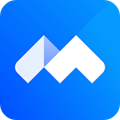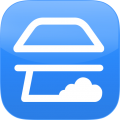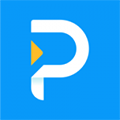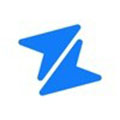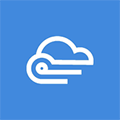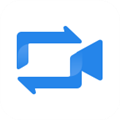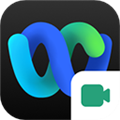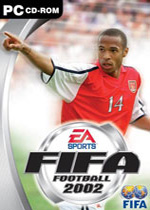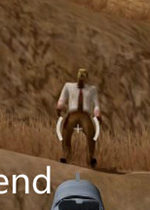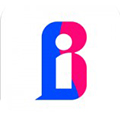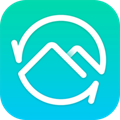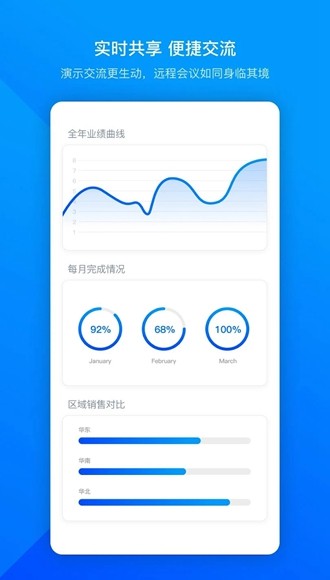
voov软件特色
【简单易用】
- 界面清爽简洁,一键预约、发起、加入会议;
- 在线文档协作,快速激活讨论;
- 实时屏幕共享,远程演示如同身临其境;
- 强大的会管会控,主持人有序管理会议;
【高清流畅】
- 高清画质,视频美颜、背景虚化;
- 智能消除环境声、键盘声,完美还原人声。
【稳定可靠】
- 全球化网络部署,支持海量会议并发;
- 音视频超强抗丢包、视频抗抖动。
【安全保障】
- 提供全球领先的安全防护。
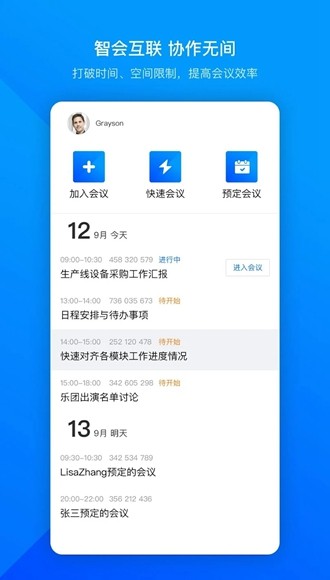
voov软件功能
1、让用户可以轻松地发起远程会议、参与远程会议或安排远程会议,同时支持使用腾讯文档进行远程会议协作等。
2、用户可以使用腾讯会议便捷分享自己的屏幕给所有参会者,可用来演示幻灯片或者向与会者分享屏幕部分内容。
3、为主持人或会议管理员提供丰富的控制功能,例如开启特定用户的麦克风、禁用麦克风或者设置其他特定权限。
4、当然为满足用户的需求腾讯会议支持高清视频传输,同时还内置自动美化系统以及多种滤镜提高参会者的形象。
5、腾讯会议国际版内置多种优化方案智能消除环境中的噪音和键盘敲击声音防止干扰用户,同时可完美还原人声。
6、最后腾讯会议国际版依靠腾讯云服务在全球提供高可用性、提供惊人的音频和视频质量、具有领先的安全保护。
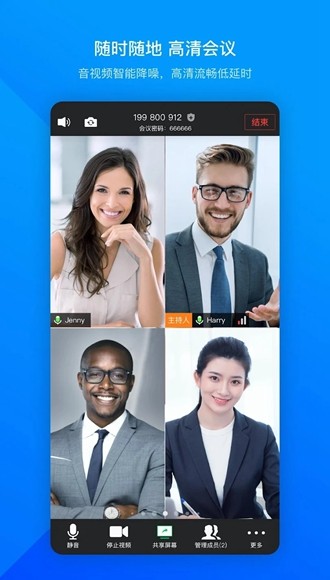
voov使用说明
1、在本站下载VooV Meeting,安装打开后,点击下方的同意按钮;
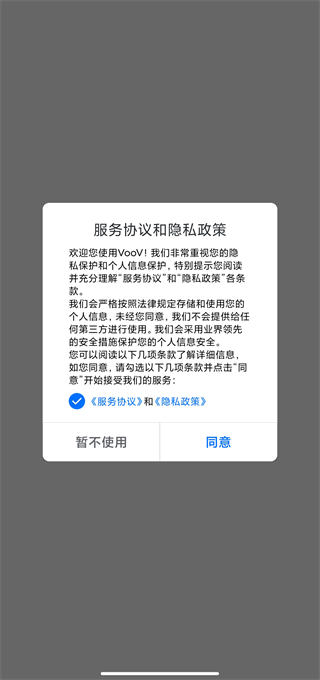
2、然后耐心等待片刻;
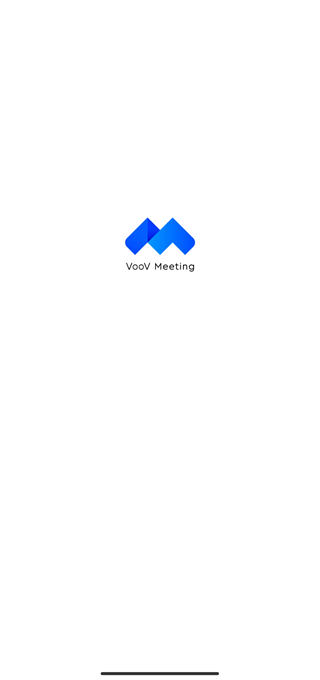
3、登录账户成功后如图所示;
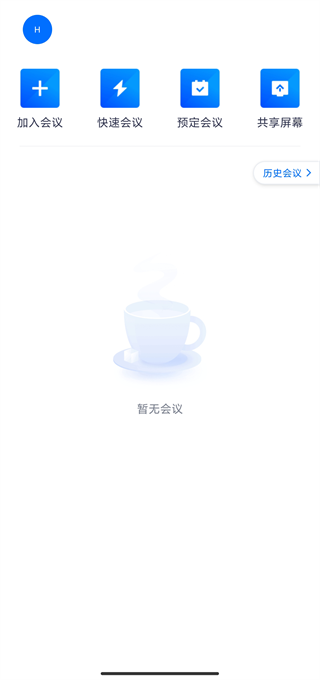
4、点击左上角头像,在这里你可以查看个人会议号以及手机号、邮箱以及设置等信息;
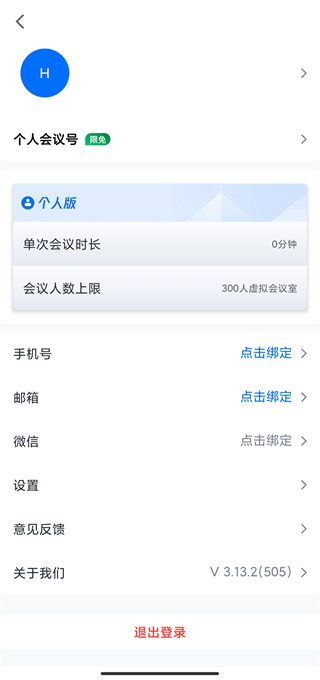
5、点击下方的设置按钮,用户可以根据自身情况进行设置;
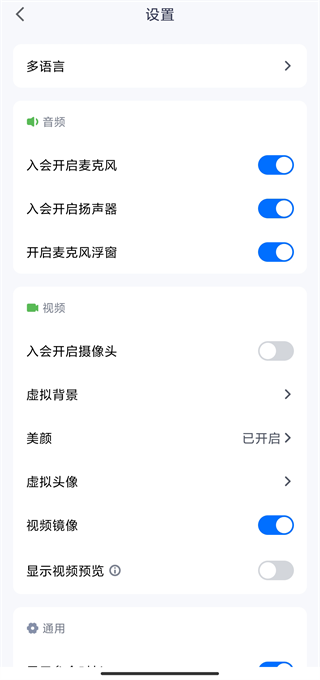
6、在首页界面,用户也可以查看历史会议记录;
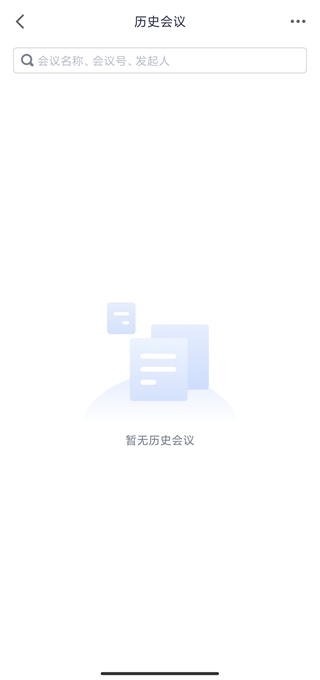
7、点击首页的加入会议,输入会议号即可进入会议啦;
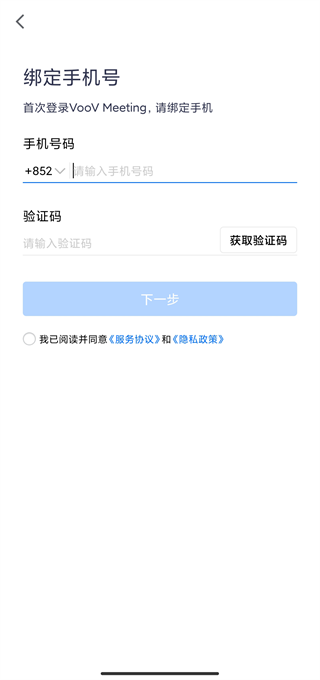
voov怎么更换头像
1、在本站下载VoovMeeting安装并打开,等待片刻;
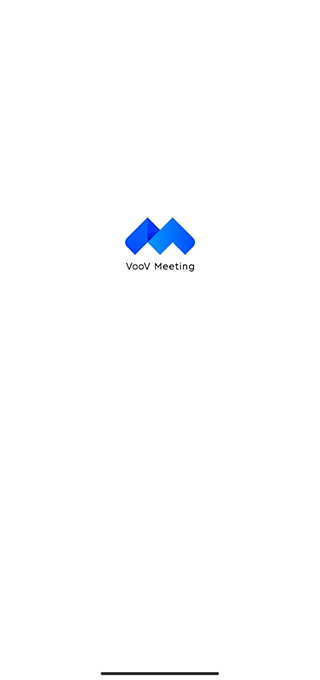
2、根据自身情况选择账号登录;
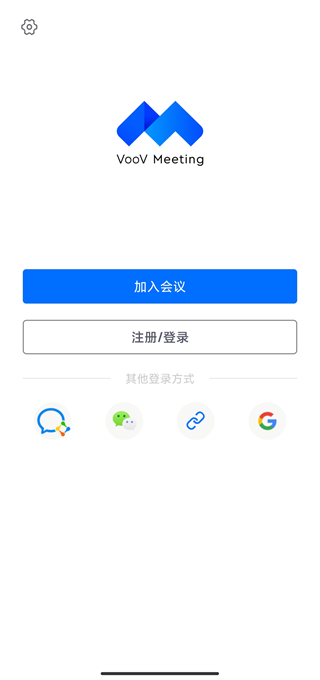
3、登录成功后,如图所示,再点击左上角头像;

4、在下方界面中,再次点击首段;
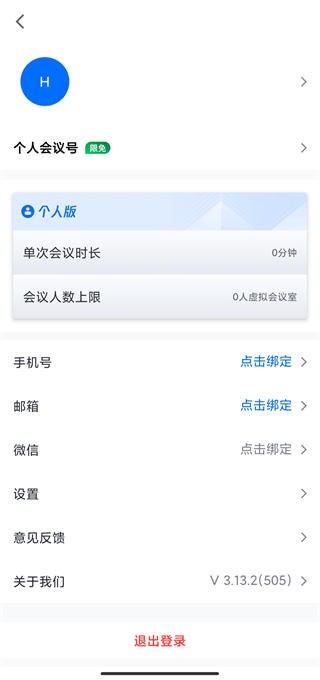
5、在个人信息列表中,用户可以点击头像;

6、然后点击右上角三个点,显示如图的对话框,点击从手机相册选择;
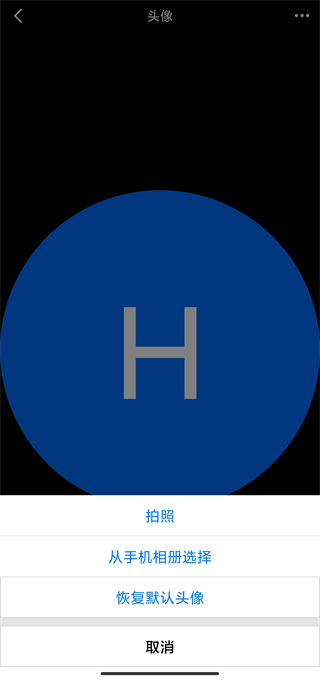
7、找到心仪的头像,点击右下角完成按钮即可;
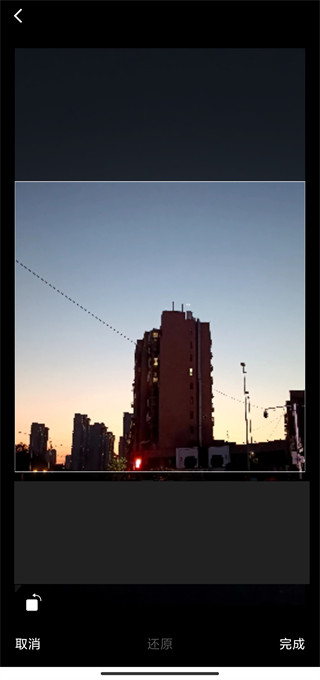
8、返回个人信息界面,此时头像已成功更换;
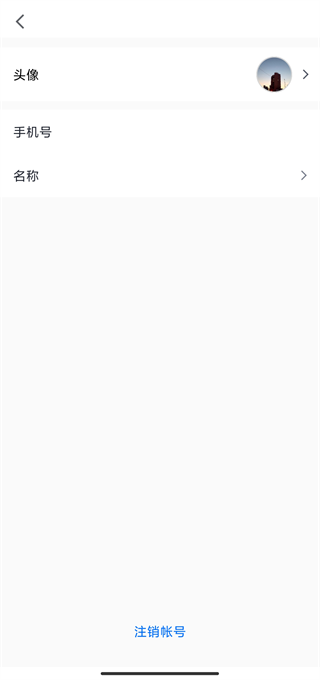
voov软件优势
·高清视频会议:高清视频画面,高品质音频;
·一键快速入会:随时随地,快速进入会议;
·会议高效协作:高清屏幕共享,聚焦会议主题;
·会议控制管理:主持人管控会议,保证参会秩序;
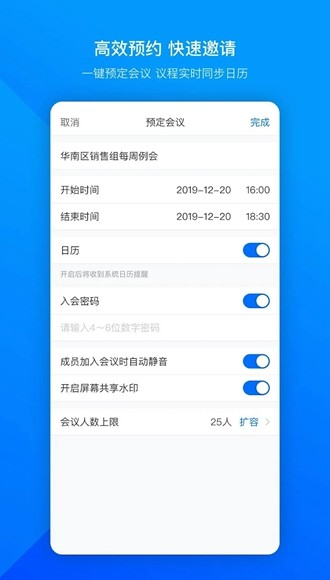
voov小编点评
1、所有的内容精心打造,办公效率延伸到每一个角落,及时全面的更新。
2、一切的操作程序都是很简便,没有很多繁琐的教程,上手比较简单。
3、节省了很多会议的时间,实时同步日历,定制行程,专属预约会议。